

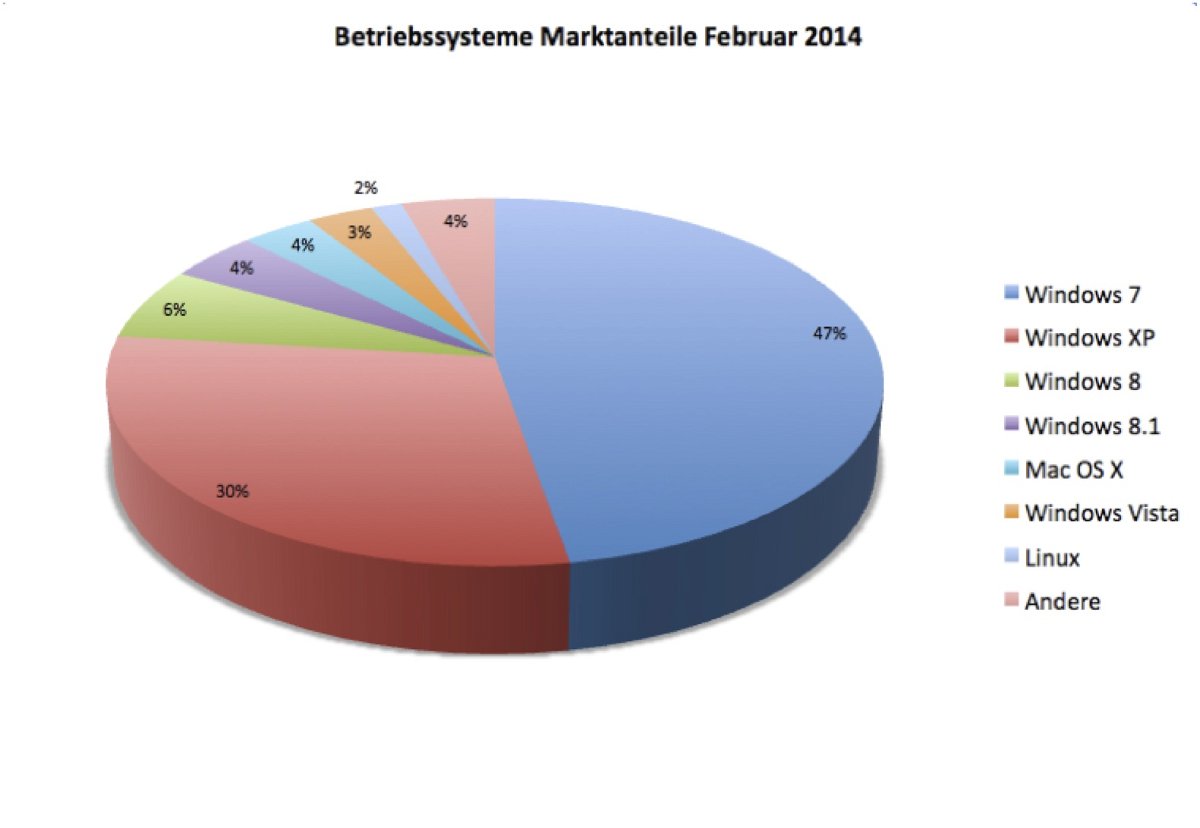
Windows XP und das Supportende, was ist zu tun?
Windows XP ist und bleibt beliebt. Das Betriebssystem aus dem Hause Microsoft erschien erstmalig am 25. Oktober 2001. Damit hat die Software mittlerweile knapp 13 Jahre auf dem Buckel. In der Zwischenzeit veröffentlichte Microsoft drei weitere Betriebssysteme. Windows...
Sie sind PC-Profi? Helfen Sie mit beim Umstieg von Windows XP
Sie können dabei helfen, Ihre Kollegen und Bekannten über das Ende von Windows XP zu informieren. Das jedenfalls denkt sich Microsoft – und fordert technisch versierte PC-Nutzer genau dazu auf.
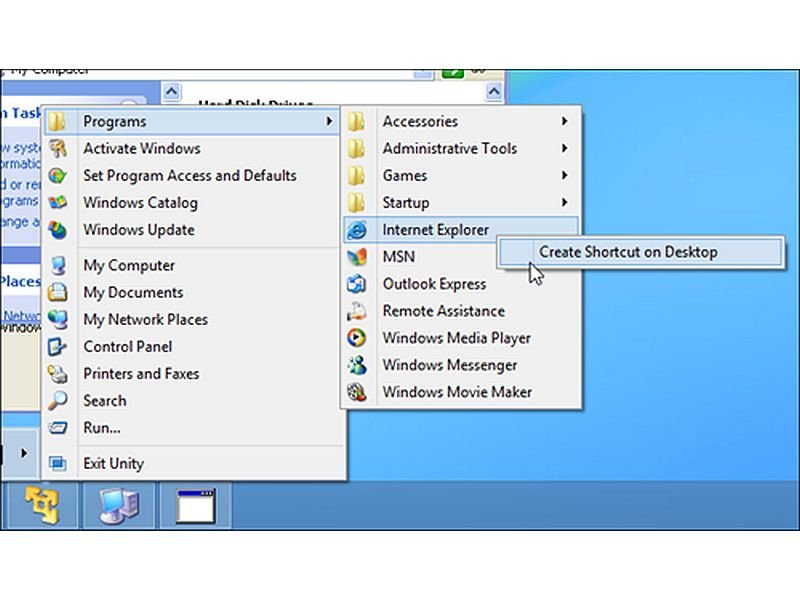
Windows-XP-Modus auch in Windows 8 einrichten
In Windows 7 konnten Sie alte Programme mit dem XP-Modus, einem virtuellen XP-System, weiternutzen. Diesen Modus hat Microsoft in Windows 8 aber nicht mehr eingebaut. Denn der Support für das 12 Jahre alte System endet 2014.
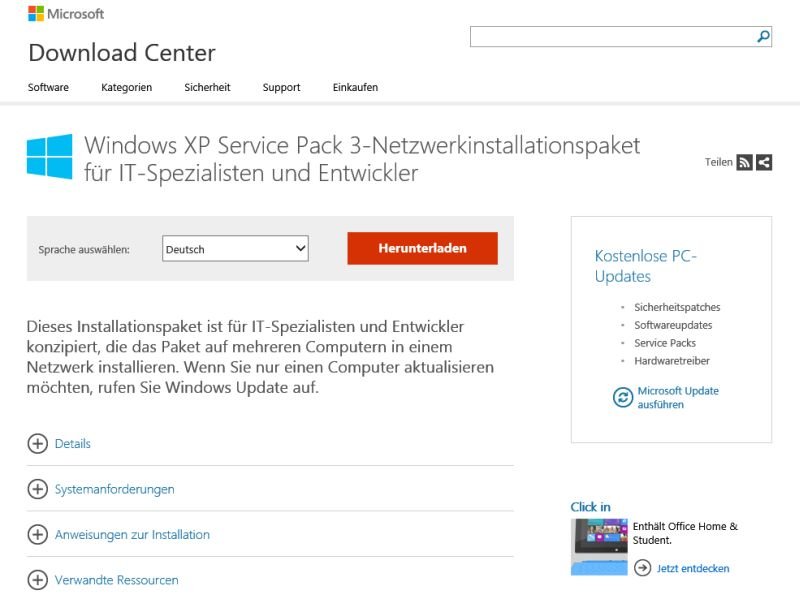
Nach Neu-Installation von XP: Alle Updates auf einen Rutsch einrichten
Wegen seiner Zuverlässigkeit hat Windows XP noch immer eine hohe Verbreitung. Auch Updates werden von Microsoft nach wie vor zur Verfügung gestellt. Gerade die können aber zum Problem werden – denn es sind ganz schön viele. Und wenn Sie die alle nach einer Neuinstallation wieder einspielen müssen…
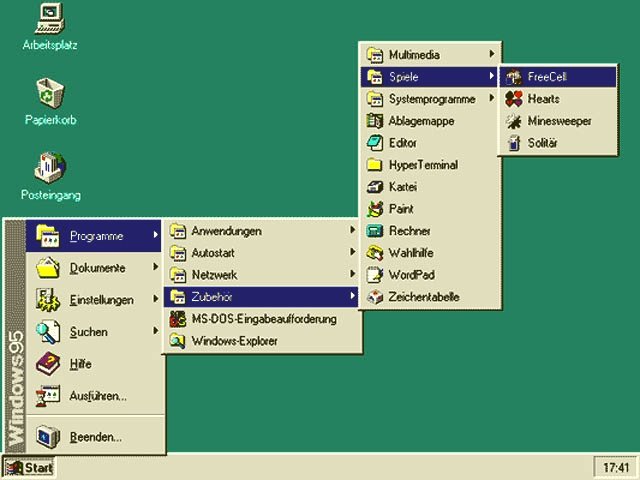
Die Geschichte des Start-Menüs
Heutzutage nutzt jeder Windows-Benutzer das Startmenü, um ein Programm zu starten, eine Datei zu öffnen oder um den Computer auszuschalten. Nach 17 Jahren schickt Microsoft das Startmenü nun mit Windows 8 in Rente. Grund genug für uns, einen Blick auf die Geschichte des Startmenüs zu werfen.
Windows XP: Kleine Schrift auf dem Netbook-Monitor vergrößern
Haben Sie Probleme, auf Ihrem Windows XP-Netbook die allzu kleine Schrift zu lesen? Drei Funktionen von XP helfen Ihnen, den Bildschirm leichter lesen zu können.
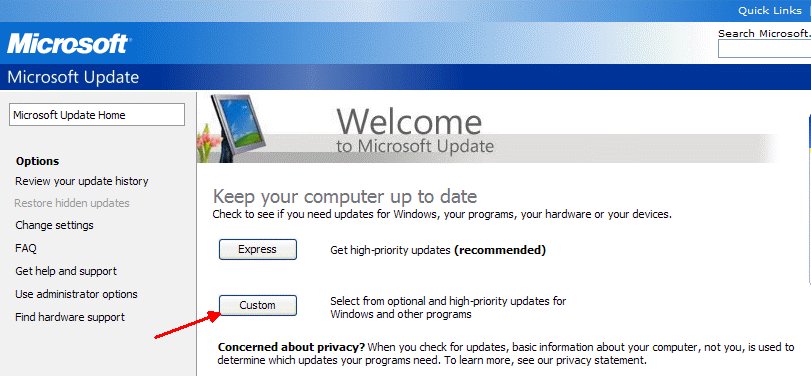
Windows XP: Zusätzliche Microsoft-Helfer von Windows Update installieren
Chat-Programm, Desktop-Suche und so weiter: Diese Zusatz-Programme bietet Microsoft auch für Windows XP kostenlos an. Standardmäßig werden sie aber nicht eingerichtet. Denn die Funktion „Automatische Updates“ installiert nur wichtige Updates. Zusatz-Programme und Tools bietet der Hersteller als empfohlene Updates an.



